苹果电脑系统怎么样 苹果电脑系统使用方法【详解】
- 分类:教程 回答于: 2022年10月21日 08:42:09
工具/原料:
系统版本:苹果macOS11.5
品牌型号:苹果MacBook Air14
一、苹果电脑系统怎么样 好用吗
苹果电脑系统是专用于苹果电脑的系统,从苹果电脑的受欢迎程度来看,苹果电脑系统当然是好用的,无论是办公使用还是影音通讯使用,都是不错的。下面是详细的介绍:
1、苹果电脑系统办公好用吗
一般商务人士使用苹果电脑是最多的,主要用来办公使用。从办公软件方面考虑,在Windows操作系统中广泛使用的OFFICE软件早已支持MAC操作系统了,最新的版本为OFFICEFORMAC2011,除在界面上有所不同,其他操作体验方面大同小异。若是要进行演示文稿,MAC操作系统自带的Keynote软件使用效果要比OFFICE软件中的PPT更加好用。
同时,MACOS自带有邮件功能,若是用户不适应,也可以选择FOXMAIL。FOXMAIL在MACOS上的体验效果是非常棒的。而且,MACOS本身集成了许多打印机驱动,各大打印机厂商也已经推出了支持MACOS的驱动程序。

2、苹果电脑系统影音通讯好用吗
苹果电脑不仅能办公,日常还能安装聊天必备的腾讯QQ等软件,而且,MACOS版本比Windows版本更加简约。若是要观看电影,苹果电脑也是支持的,尤其是暴风影音,MACOS版本是必备的选择。
总是,MACOS操作系统运行速度是要比Windows操作系统更加流畅的。而且,MACOS在运行过程中基本上不会产生垃圾软件,用户不用经常对电脑进行清理,而且MACOS不存在病毒以及木马问题,安全性能更加好。

二、苹果电脑系统怎么用
实际上,苹果电脑系统与Windows系统在操作上的差别不大,不过电脑键盘上有些差别。若键盘是Windows的键盘,那么苹果键盘的command键对应win键,option键对应Alt键,其他键基本相同。
1、首先找到并启动应用程序,在触摸板上四指向内滑除了小指,类似手抓东西的动作即可打开。
2、我的电脑在win10中用的也很多,但是在mac,访达类似文件管理器,但是只有几个固定的文件夹。
3、想在苹果系统上实现鼠标右键功能,那就双指(食指+中指)按触摸板,即可右键了。
4、快捷键常用的有以下:command+c复制,command+x剪切,command+v粘贴,中英文切换以及大小写都是中/英这个键,短按中英切换,长按大小写切换。

5、苹果系统点击应用栏,即可选择打开应用。
6、关闭和退出程序,直接右上角即可关闭,但是有时关闭后下方还是存在后台程序,若是要完全退出,双指(中指食指)点击该图标,即可以选择退出,或者快捷键command+q退出,command+m最小化。
7、安装应用程序,有两种,一种是商店appstore上查找下载。另一种需要手动安装,网页上下载mac版的程序,直接将dmg的移动到应用程序文件夹即可。也可以双击打开,再按住拖动到文件夹的图标安装。

三、苹果电脑怎么切换系统
1、未开机的苹果电脑切换系统
首先,在开机时按住Opiton键进入磁盘切换,开机或重启电脑的时候按住Opiton键,也就是Alt键,长按2-3秒,之后选择windows磁盘启动,则切换到了windows系统里了。
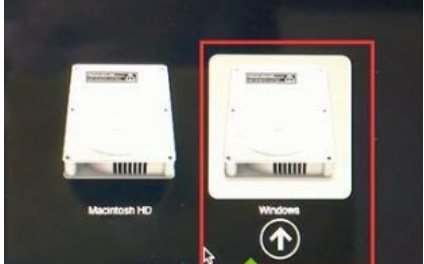
2、开启苹果系统的电脑切换系统
(1)已经进入苹果系统再切换到windows系统,在电脑已经进入苹果系统的时候,不用重启启动电脑也可以切换到windows系统里。选择电脑桌面上的“系统偏好设置”。
(2)进入“系统偏好设置”界面,选择“系统”栏目->“启动磁盘”。在弹出的启动磁盘对话框里选择“windows磁盘”,再点击下面的“重新启动”按钮。再进入系统的时候就是windows系统。还可以点击桌面最上面的“苹果”图标,进入“系统偏好设置”,再进入启动磁盘启动windows系统。
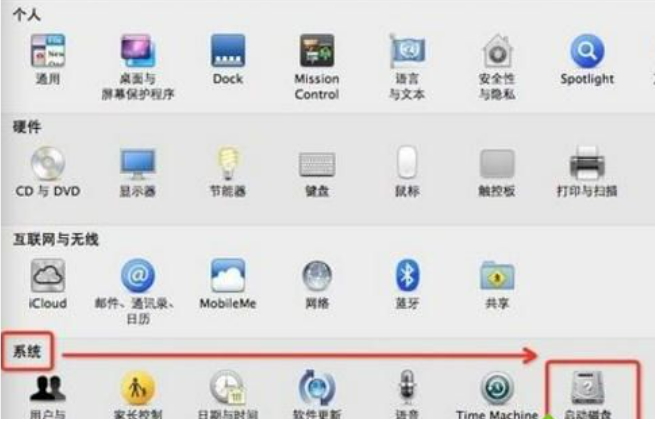
总结:
以上便是关于苹果电脑系统怎么样以及苹果电脑系统使用方法技巧介绍,总的来说,苹果电脑系统是比较好用的,质量也很好,目前还是非常受欢迎的电脑产品。尽管操作上会跟windows有些差别,但是掌握以上的使用技巧,基本能正常使用。
 有用
26
有用
26


 小白系统
小白系统


 1000
1000 1000
1000 1000
1000 1000
1000 1000
1000 1000
1000 1000
1000 1000
1000 1000
1000 1000
1000猜您喜欢
- 电脑突然特别卡运行什么都特别慢是什..2023/05/08
- 电脑键盘功能基础知识分享..2022/09/29
- 电脑系统重装软件下载使用教程..2022/03/06
- 小白一键重装系统工具修复电脑蓝屏问..2021/11/09
- 电脑内存不足怎么办2015/07/09
- 联想笔记本重装win7图文教程..2016/12/20
相关推荐
- 硬盘数据恢复软件那个好用..2023/04/01
- 金山重装系统教程2022/10/03
- windows10装8.1系统图文教程2017/01/01
- 电脑总是死机怎么办2023/02/16
- 小白一键安装win7游戏专用版的教程..2021/12/31
- 电脑如何格式化重装系统教程..2023/05/12

















